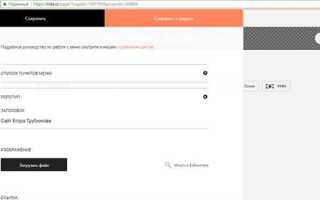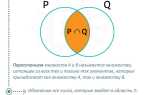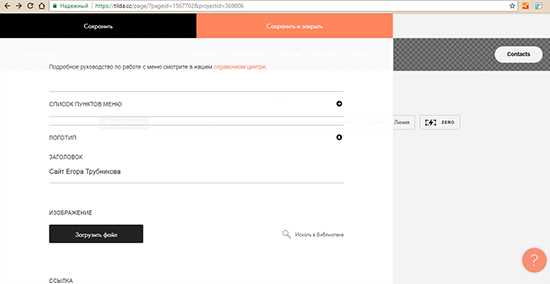
Для многих владельцев сайтов на платформе Тильда важно предоставить пользователям возможность быстро связаться через WhatsApp. Такой способ связи удобен и популярен, особенно среди мобильных пользователей. Тильда предоставляет простой способ интеграции ссылок на WhatsApp, и создать их можно всего за несколько минут. В этой статье мы разберем, как сделать это с максимальной эффективностью.
Для начала нужно понимать, что существует два основных способа создания ссылки: с использованием обычного URL или с помощью встроенных виджетов Тильды. Оба варианта имеют свои особенности, и выбор зависит от того, какой пользовательский опыт вы хотите предоставить. Самый простой способ – это создание прямой ссылки на WhatsApp через специальный формат URL.
Для создания ссылки в Тильде достаточно добавить текстовый блок или кнопку, настроив ссылку на внешний ресурс. Формат ссылки для WhatsApp выглядит следующим образом: https://wa.me/ваш_номер, где вместо ваш_номер следует указать номер телефона в международном формате (например, +7 для России). Важно, чтобы номер был без пробелов и других символов, только цифры.
Для того чтобы контакт с вами был еще удобнее, вы можете добавить текстовое сообщение, которое будет отображаться в чате при открытии ссылки. Это делается с помощью параметра ?text=, который можно добавить в URL. Пример такой ссылки: https://wa.me/ваш_номер?text=Привет,%20хочу%20узнать%20о%20продуктах.
Этот способ подходит для простых случаев, но если вам нужно больше возможностей для кастомизации, таких как добавление кнопок или всплывающих окон, стоит воспользоваться виджетами Тильды, которые позволяют интегрировать WhatsApp с минимальными усилиями, без необходимости писать код вручную.
Зачем нужна ссылка на WhatsApp на сайте
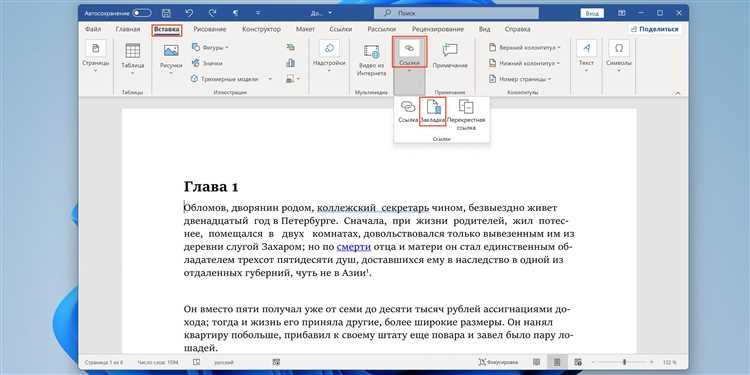
Ключевое преимущество использования ссылки на WhatsApp – доступность. Многие пользователи предпочитают мессенджеры привычным способам связи, таким как электронная почта или формы обратной связи. WhatsApp гарантирует, что запросы будут обработаны быстрее, так как многие менеджеры отвечают в реальном времени. Прямой контакт с потенциальными клиентами повышает доверие и делает компанию более доступной.
Также, с помощью ссылки на WhatsApp можно сегментировать запросы и направлять их в нужные отделы. Это помогает снизить нагрузку на сотрудников и повысить эффективность работы. Например, для консультаций по продуктам можно использовать один номер, а для технической поддержки – другой.
Важно, что WhatsApp работает на мобильных устройствах, что позволяет пользователям связываться с вами в любое время, независимо от их местоположения. Этот фактор критически важен для бизнеса, ориентированного на мобильных пользователей и аудиторию, предпочитающую использовать смартфоны для поиска информации и решения своих вопросов.
Как найти свой номер для создания ссылки на WhatsApp
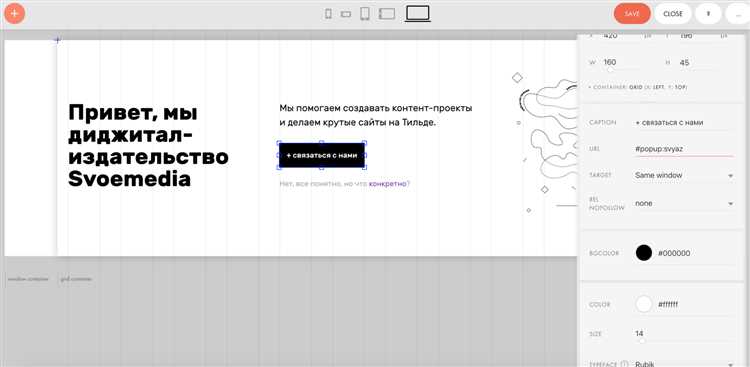
Если вы не уверены в правильности номера в международном формате, можете проверить его, перейдя в настройки WhatsApp. Откройте приложение, зайдите в «Настройки» и выберите раздел «Аккаунт». Там будет отображен ваш номер телефона, который можно скопировать и использовать для создания ссылки.
Для создания ссылки на WhatsApp используйте следующий формат: https://wa.me/7XXXXXXXXXX. Вместо X нужно подставить ваш номер, начиная с кода страны и далее – сам номер. Например, для номера +7 999 123 45 67 ссылка будет выглядеть так: https://wa.me/79991234567.
Если вы хотите добавить текстовое сообщение, которое будет автоматически вставлено в чат, после номера добавьте символ «?» и параметр «text=», за которым следует ваше сообщение. Пример: https://wa.me/79991234567?text=Здравствуйте,%20я%20хочу%20получить%20информацию%20о%20ваших%20услугах.
Создание ссылки с помощью простого формата URL

Для создания ссылки на WhatsApp в Тильде можно использовать стандартный формат URL. Это позволяет сделать процесс интеграции быстрым и понятным. Для этого нужно сформировать ссылку в следующем формате:
https://wa.me/номер_телефона
Где номер_телефона – это номер, на который будет направлена ссылка. Важно соблюдать международный формат номера, то есть начинать с кода страны без плюса. Например, для России номер будет выглядеть так: https://wa.me/79161234567.
Если вы хотите, чтобы при открытии ссылки автоматически заполнилось сообщение, используйте следующий формат:
https://wa.me/номер_телефона?text=текст_сообщения
Например: https://wa.me/79161234567?text=Привет, мне нужна помощь.
Эта ссылка не только откроет чат с заданным номером, но и предложит пользователю сразу начать разговор с указанным текстом. Такой способ удобен для создания кнопок на сайте с фиксированными запросами, например, для техподдержки или оформления заказа.
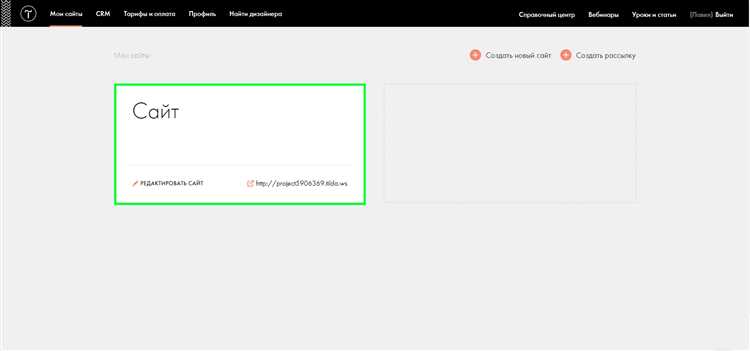
Создавая такие ссылки, помните, что они могут быть вставлены в различные блоки Тильды, например, в кнопку или текстовое поле. Это не потребует дополнительного кода или сложных настроек, только правильный формат ссылки.
Добавление ссылки на WhatsApp в блоки Тильды
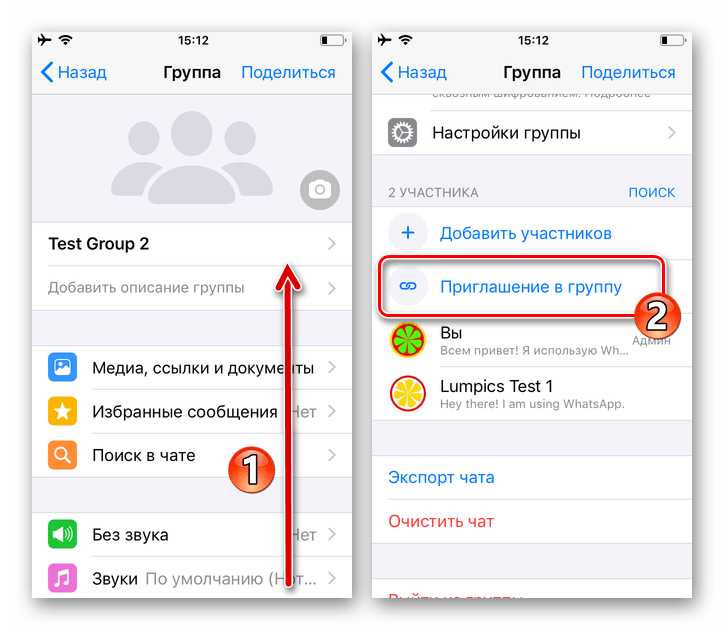
Для интеграции WhatsApp на сайт, созданный в Тильде, достаточно вставить ссылку в соответствующие блоки. Основной формат ссылки: https://wa.me/номер_телефона. В качестве номера указывайте свой телефон в международном формате, без плюса и пробелов. Например, для России это будет https://wa.me/79991234567.
Чтобы разместить такую ссылку в блоках Тильды, выполните следующие шаги:
1. Выберите нужный блок, например, кнопки, изображения или текстовый блок, и откройте его настройки. Для кнопки вы можете использовать стандартное поле для URL.
2. В поле URL вставьте ссылку вида https://wa.me/номер_телефона.
3. При необходимости настройте внешний вид кнопки или изображения: измените текст (например, на «Написать в WhatsApp») или иконку.
4. Для кнопки можно добавить стиль, чтобы она выделялась на странице. Для этого в настройках блока укажите подходящие цвета и размер.
5. Если хотите, чтобы ссылка открывалась в новом окне, включите опцию «Открыть в новом окне» (target=»_blank»).
Для более сложных вариантов, например, добавления текста рядом с кнопкой, используйте текстовый блок с гиперссылкой, вставив туда тот же формат ссылки.
Дополнительно, можно использовать сервисы для создания QR-кодов на WhatsApp, чтобы посетители могли быстро связаться через мобильные устройства.
Настройка кнопки с ссылкой на WhatsApp для мобильных устройств
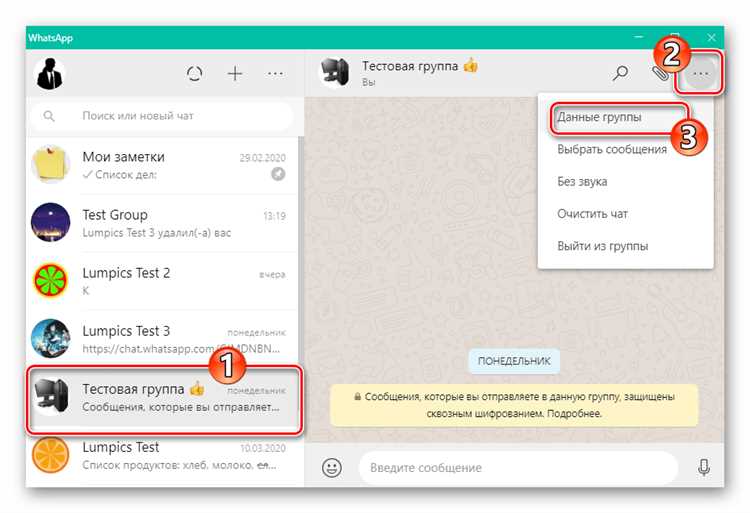
Для создания кнопки с ссылкой на WhatsApp в Тильде, которая будет корректно работать на мобильных устройствах, нужно учесть несколько ключевых моментов, чтобы обеспечить удобство и эффективность взаимодействия с пользователями.
Основной формат ссылки для WhatsApp выглядит так: https://wa.me/номер_телефона. Вместо номер_телефона необходимо указать ваш номер в международном формате, без символов «+» и других знаков. Например, для номера +7 (999) 123-45-67 ссылка будет: https://wa.me/79991234567.
Для того чтобы кнопка с ссылкой на WhatsApp корректно отображалась на мобильных устройствах, следуйте этим шагам:
- Перейдите в редактор Тильды и добавьте блок с кнопкой.
- В поле «Ссылка» введите нужную ссылку в формате
https://wa.me/номер_телефона. - Включите опцию «Открывать ссылку в новом окне», чтобы при нажатии на кнопку открывался WhatsApp напрямую в браузере или приложении.
- Убедитесь, что кнопка оптимизирована для мобильных устройств. Используйте стандартные размеры кнопки, чтобы она не была слишком мелкой для кликов пальцем. Рекомендуется, чтобы кнопка была минимум 44×44 пикселя.
- Для повышения видимости кнопки используйте контрастные цвета, которые будут хорошо заметны на фоне страницы. Лучше всего, чтобы кнопка была крупной, с ярким цветом, например, зелёным (классический цвет WhatsApp).
Если нужно добавить текстовое сообщение, которое будет автоматически появляться в чате, можно использовать следующий формат ссылки: https://wa.me/79991234567?text=Ваше%20сообщение. В этом случае в поле «Ваше сообщение» появится заранее заданный текст, который пользователь сможет отправить без изменений.
Чтобы кнопка корректно отображалась на разных мобильных устройствах, важно также провести проверку отображения и функциональности на устройствах с разными операционными системами (iOS и Android). Это можно сделать в предварительном просмотре или на тестовом сайте.
Следуя этим рекомендациям, вы получите кнопку, которая будет удобно работать на мобильных устройствах и обеспечит быструю связь через WhatsApp для ваших пользователей.
Проверка работоспособности ссылки перед запуском сайта
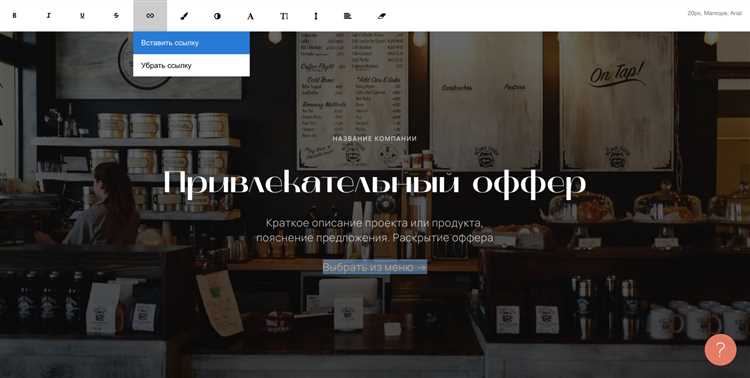
Перед тем как опубликовать сайт, важно убедиться, что ссылка на WhatsApp работает корректно. Это особенно важно, так как неисправная ссылка может повлиять на взаимодействие с пользователями и привести к потерям в конверсии. Для проверки ссылки используйте несколько шагов.
Первый способ – это вручную протестировать ссылку. Откройте страницу сайта в браузере, кликните по ссылке на WhatsApp и убедитесь, что приложение открывается с правильным номером телефона и готовностью начать чат. Если приложение не открывается, проверьте правильность формата URL.
Для ссылки на WhatsApp используется стандартный формат: https://wa.me/<номер_телефона>. Убедитесь, что номер телефона указан без лишних символов (например, без скобок, дефисов и пробелов), и соответствует международному формату.
Второй способ – это использовать инструменты разработчика в браузере для анализа работы ссылки. Откройте сайт в Google Chrome, нажмите правой кнопкой на ссылку и выберите «Inspect» (Инспектор). Перейдите на вкладку «Network» (Сеть) и наблюдайте за запросами, которые отправляются при клике по ссылке. Это позволит увидеть, нет ли ошибок при переходе.
Третий способ – проверка на мобильных устройствах. Убедитесь, что ссылка открывается как на компьютере, так и на смартфоне. На мобильных устройствах приложение WhatsApp должно запускаться автоматически. Важно, чтобы ссылка корректно работала как в браузере, так и в мобильной версии сайта.
Кроме того, можно использовать онлайн-сервисы для тестирования работы ссылок, например, проверку на валидность через инструменты типа Link Checker. Это поможет выявить проблемы на более глубоком уровне, например, некорректные редиректы или проблемы с доступностью сайта.
Проверьте работоспособность ссылки несколько раз на разных устройствах и в разных браузерах, чтобы исключить возможные технические сбои, связанные с конкретным программным обеспечением.
Вопрос-ответ:
Как создать ссылку на WhatsApp в Тильде?
Для создания ссылки на WhatsApp в Тильде нужно воспользоваться специальной функцией для добавления внешних ссылок. В настройках блока, в котором вы хотите разместить кнопку или ссылку, указываете URL в формате `https://wa.me/номер_телефона`. Важно, чтобы номер был указан в международном формате, без пробелов и знаков «+» (например, для России — `https://wa.me/79161234567`). После этого кнопка будет вести на WhatsApp с возможностью начать чат с указанным номером.
Можно ли настроить кнопку WhatsApp для общения с клиентами в Тильде?
Да, можно. В Тильде есть несколько вариантов для добавления кнопки WhatsApp: через ссылку на внешний сервис или с помощью специального блока. Для этого нужно выбрать блок, который позволяет вставить кнопку, и в его настройках указать ссылку на WhatsApp в формате `https://wa.me/номер_телефона`. Такой подход дает возможность быстро связаться с вами прямо с сайта, что удобно для клиентов.
Как вставить ссылку на WhatsApp в Тильде, чтобы она открывалась в новом окне?
Чтобы ссылка на WhatsApp открывалась в новом окне, необходимо при добавлении ссылки в Тильде активировать опцию «Открывать в новом окне». Это делается через настройки блока, в котором вы вставляете ссылку. Когда вы указываете URL, рядом будет опция для открытия ссылки в новой вкладке. Так клиенты смогут перейти в WhatsApp, не покидая ваш сайт.
Можно ли настроить ссылку на WhatsApp в Тильде для отправки предустановленного сообщения?
Да, для этого необходимо использовать специальный формат ссылки. Например, вы можете добавить текст в ссылку на WhatsApp с помощью параметра `?text=`, который позволяет вставить предварительное сообщение. Пример ссылки: `https://wa.me/79161234567?text=Здравствуйте!%20Меня%20интересует%20ваш%20товар`. В этом случае при переходе по ссылке в WhatsApp будет открыта уже готовая форма с текстом, который вы задали.
Можно ли сделать кнопку на WhatsApp более заметной в Тильде?
Да, для этого можно использовать различные методы настройки кнопки. Например, в Тильде можно выбрать стиль кнопки, изменить её цвет, размер и форму, чтобы она выделялась на фоне других элементов. Также можно добавить анимацию или эффект при наведении, чтобы привлечь внимание посетителей. Важно, чтобы кнопка была видимой и находилась в удобном месте на странице, например, внизу экрана, где её всегда можно найти.